
iPhone/iPadを接続する
iPhone/iPadと本機を接続してインターネットに接続します。
 Wi-Fi名(ネットワーク名)、パスワード(セキュリティーキー:WPAキーまたはWEPキー)について
Wi-Fi名(ネットワーク名)、パスワード(セキュリティーキー:WPAキーまたはWEPキー)について
Wi-Fi名とパスワード(セキュリティーキー)については、「Wi-Fi名とパスワード(セキュリティーキー)について」を参照してください。
お買い上げ時のWi-Fi名は、「801HWa-」または「801HWb-」で始まる英数字です。
Wi-Fi名やパスワード(セキュリティーキー)を変更した場合は、変更した内容でご利用ください。
本機に設定したWi-Fi名以外の表示のネットワークは、近隣から受信した無線LAN電波です。接続しないようご注意ください。
iPhoneを接続する
画面表示や手順は、iPhoneのiOS 12で、無線LAN設定の認証方式が「WPA2-PSK」で「Wi-Fi名(SSID A)」に接続する場合を例にして説明しています。
 (長押し)
(長押し)

電源が入るとロック画面が表示され、無線LAN機能がONになり、自動的にインターネットに接続します。
- 無線LAN機能がONになると
 (Wi-Fi通信規格(2.4G/5G)/接続数アイコン)が点灯し、インターネットに接続すると
(Wi-Fi通信規格(2.4G/5G)/接続数アイコン)が点灯し、インターネットに接続すると (インターネット接続中アイコン)が点灯します。
(インターネット接続中アイコン)が点灯します。
- 設定
- Wi-Fi
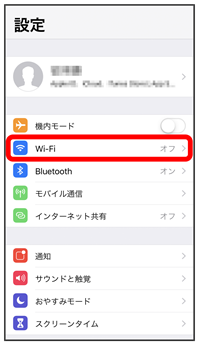
- Wi-FiをONにする
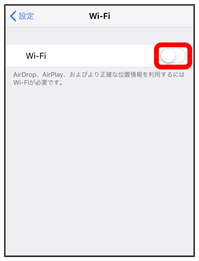
iPhoneの無線LAN機能がONになります。
- 「ネットワークを選択...」リストから本機のWi-Fi名をタップ
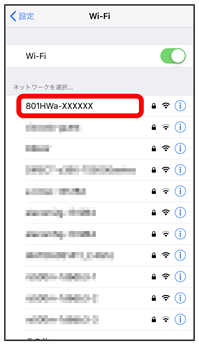
- 本機のWi-Fi名が表示されていない場合は、本機の
 を押してスリープモードを解除してください。
を押してスリープモードを解除してください。
- パスワード(セキュリティーキー)を「パスワード」に入力
- 接続またはJoin
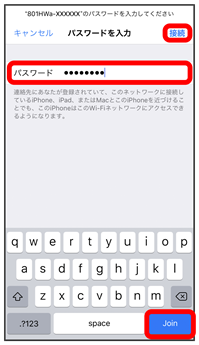
接続に成功すると、本機ディスプレイの無線LAN機器接続数表示のカウントが1つ増えます(例:![]()
![]()
![]() )。
)。
iPadを接続する
画面表示や手順は、iPadのiOS 12で、無線LAN設定の認証方式が「WPA2-PSK」で「Wi-Fi名(SSID A)」に接続する場合を例にして説明しています。
 (長押し)
(長押し)

電源が入るとロック画面が表示され、無線LAN機能がONになり、自動的にインターネットに接続します。
- 無線LAN機能がONになると
 (Wi-Fi通信規格(2.4G/5G)/接続数アイコン)が点灯し、インターネットに接続すると
(Wi-Fi通信規格(2.4G/5G)/接続数アイコン)が点灯し、インターネットに接続すると (インターネット接続中アイコン)が点灯します。
(インターネット接続中アイコン)が点灯します。
- 設定
- Wi-Fi
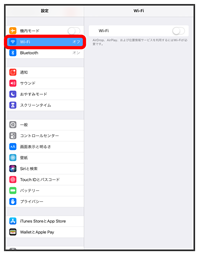
- Wi-FiをONにする
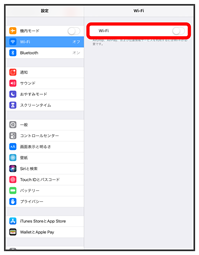
iPadの無線LAN機能がONになります。
- 「ネットワークを選択...」リストから本機のWi-Fi名をタップ
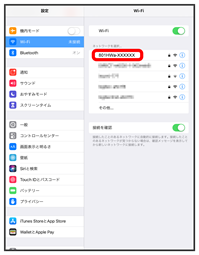
- 本機のWi-Fi名が表示されていない場合は、本機の
 を押してスリープモードを解除してください。
を押してスリープモードを解除してください。
- パスワード(セキュリティーキー)を「パスワード」に入力
- 接続
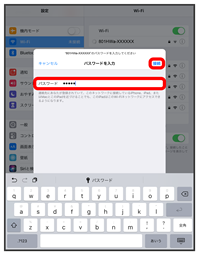
接続に成功すると、本機ディスプレイの無線LAN機器接続数表示のカウントが1つ増えます(例:![]()
![]()
![]() )。
)。
QRコードを利用してiOS搭載端末を接続する
本機に表示したQRコードをアプリでスキャンして、iPhoneやiPadなどのiOS搭載端末を自動的に本機と接続することができます。
 (長押し)
(長押し)

電源が入るとロック画面が表示され、無線LAN機能がONになり、自動的にインターネットに接続します。
- 無線LAN機能がONになると
 (Wi-Fi通信規格(2.4G/5G)/接続数アイコン)が点灯し、インターネットに接続すると
(Wi-Fi通信規格(2.4G/5G)/接続数アイコン)が点灯し、インターネットに接続すると (インターネット接続中アイコン)が点灯します。
(インターネット接続中アイコン)が点灯します。
- Wi-Fi名

- iOS搭載端末を起動
- カメラを起動
- iOS搭載端末から本機のディスプレイに表示されたQRコードを読み取る
- カメラの指示に従って、読み取った情報から本機に接続
接続に成功すると、本機ディスプレイの無線LAN機器接続数表示のカウントが1つ増えます(例:![]()
![]()
![]() )。
)。
- iOS搭載端末の画面にWi-Fiの電波アイコンが表示されていることを確認してください。
 QRコードの読み取りについて
QRコードの読み取りについて
同梱の無線LAN初期設定シールにあるQRコードをiOS搭載端末で読み取っても、本機と接続することができます。